Merhaba herkese.
İlk eğitim yazımızdan sonra çokça olumlu geri dönüş aldım bunun için öncelikle eğitimleri takip eden ve bana geri dönüş veren herkese teşekkür ederim.
Bugün Canias Login Ekranında çalışmalarımız için nasıl profil oluşturabileceğimizi göstereceğim.
Öncelikle Canias Login ekranını görelim.
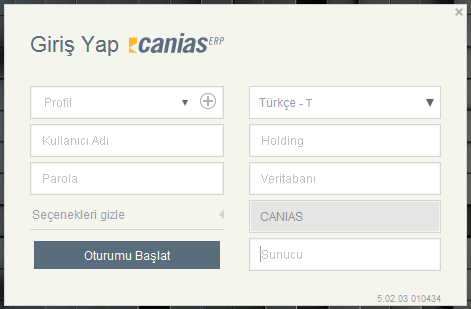
Gördüğümüz gibi basit ve anlaşılır bir Login ekranı var.
Canias’da biz yazılımcılar Developer geliştirme ortamında çalışabiliriz. Bir de Datalarımızın mevcut olduğu Test ortamında yaptığımız çalışmaları deneyebiliriz.
Bir önceki yazımda anlattığım gibi, Troia geliştirme işlemleri ayrı bir veri tabanında, verilerle test edebileceğimiz ortam ise ayrı veri tabanlarında tutulmaktadır. Bunların bağlanacağınız sunucu üzerindeki isimlerini biliyor olmalısınız.
Örnek olarak 1 giriş için Profil oluşturalım.
Sistemde profil oluşturabilmeniz için öncelikle yöneticiniz tarafından sisteme kullanıcı kaydınız gerçekleştirilmiş olmalı.
Canias üzerinde SYST03 ile Sistem Kullanıcılarını yönetebilirsiniz. Öncelikle SYST03 uygulamamıza giriş yapıyoruz.
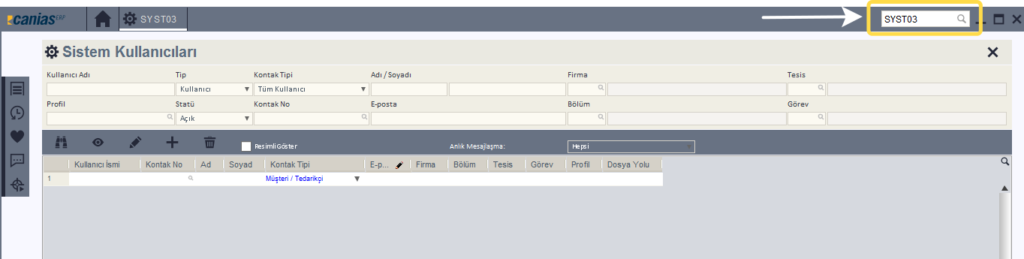
Yukarıda işaretlediğim bölüm Canias’ın işlem aç bölümüdür. Tüm Transaction(Uygulama) erişimleri buradan gerçekleştirilir.
Sistem kullanıcıları ekranında göstermiş olduğum EKLE butonuna tıklıyoruz.
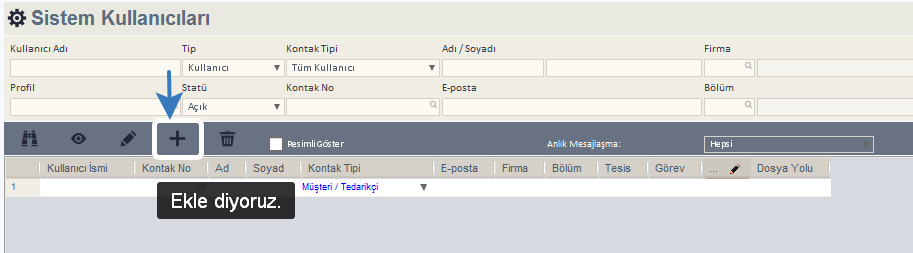
Kullanıcı Oluştur ekranında kullanıcı ismimizi giriyoruz, referans kişinin kullanıcı ismini giriyoruz ve OK diyoruz.
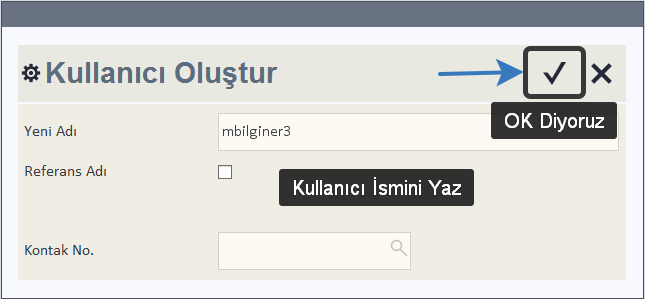
Bunu yaptıktan sonra bizi Kullanıcı Bilgi Detayı ekranına götürecek sistem. Bu ekranda kullanıcıya ait tüm detay bilgileri girebilirsiniz. Şu anda konumuz olmadığı için detaylarına girmeyeceğim.
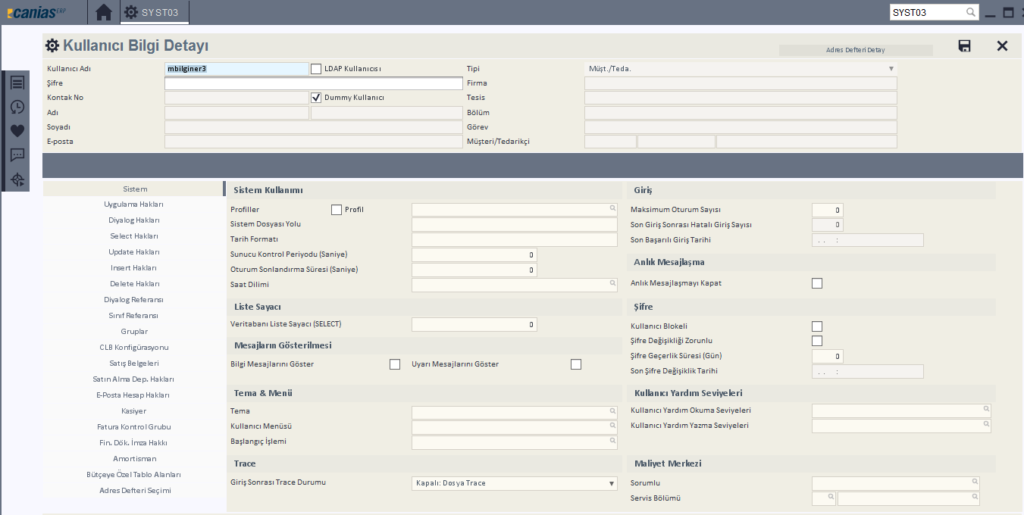
Bu ekranda yapmamız gereken tek şey artık şifremizi de oluşturup SAVE butonuna tıklamak olacak.

Tekrar Sistem Kullanıcıları ekranına dönüp kullanıcı kaydımız başarı ile oluştu mu oluşmadı mı kontrol edebiliriz.
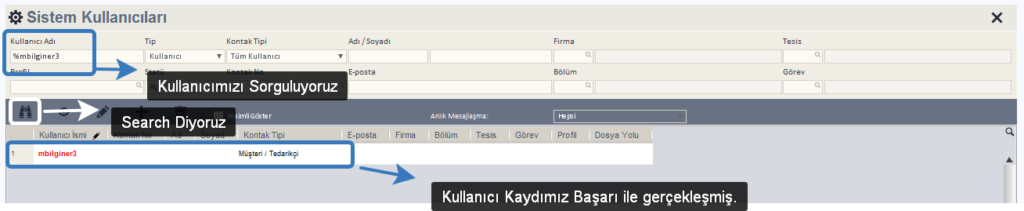
Gördüğünüz gibi mbilginer3 kullanıcı ismi ile sistem girişi için gerekli bilgilerim oluşturuldu.
Şimdi sırada Login Ekranında bu isimle Profil oluşturmak var.
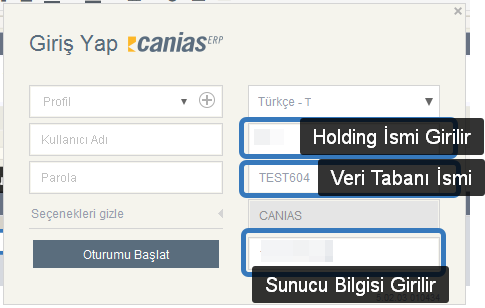
Gerekli bilgileri görsel üzerinde yazdım. Alanları doldurabileceğiniz bilgileri eğer bilmiyorsanız firmanızdaki sistem yöneticinizden öğrenebilirsiniz.
Bu işlemleri yaptıktan sonra. Kullanıcı adı ve Parolamızı giriyoruz.
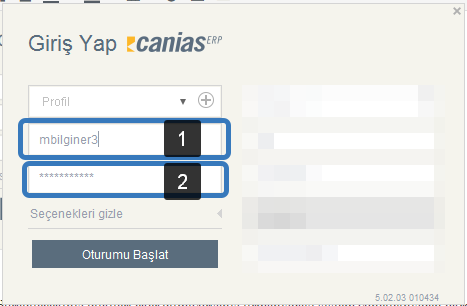
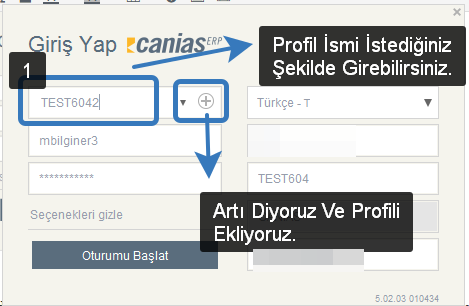
Gerekli işlemleri Yapıp Artı butonuna bastığımızda Profilimiz girmiş olduğumuz bilgilerle kaydedilmiş olur.
Bundan sonraki girişlerimizi sadece Profil bölümünden kayıtlı profilimizi seçip şifremizi tekrar girerek yapabiliriz.
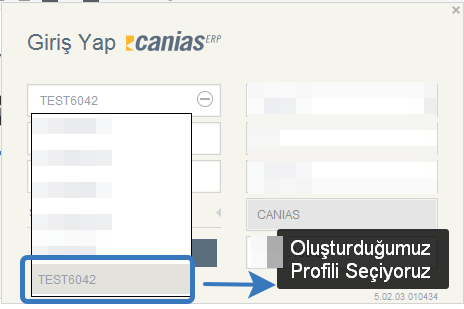
Seçimi yaptıktan sonra Giriş Yap deyip sisteme girebilirsiniz.
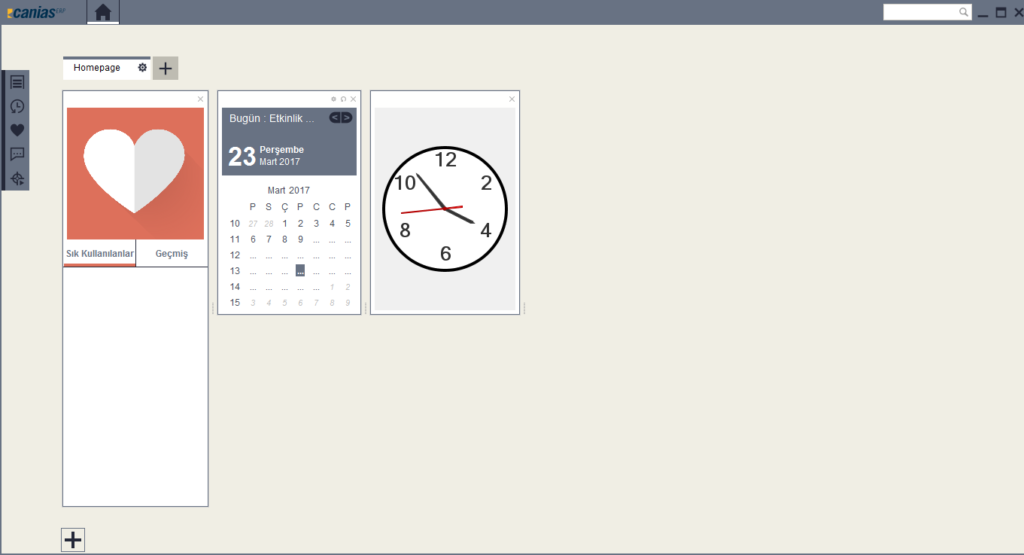
İşte bu kadardı.
Bir sonraki yazımda görüşmek üzere.

















